iphone6小圆点怎么设置?苹果iphone6桌面小圆点设置方法
摘要:iphone6小圆点怎么设置?小编带来了iphone6桌面小圆点设置教程,开启了小白点之后就能减少Home键的使用频率,延长寿命哦~下面就来...
iphone6小圆点怎么设置?小编带来了iphone6桌面小圆点设置教程,开启了小白点之后就能减少Home键的使用频率,延长寿命哦~下面就来看看怎么设置吧。
第一步、进入“设置-通用-辅助功能”界面,拖动屏幕到下方找到并点击“Assistive Touch”项进入。
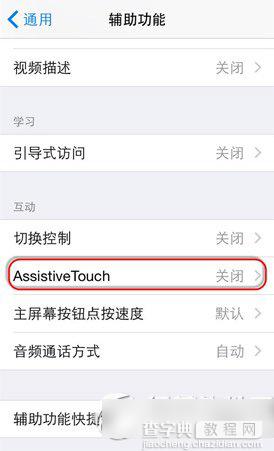
第二步、随后拖动功能名称右边的滑块开启该项功能即可,此时屏幕上即会出现虚拟HOME键。
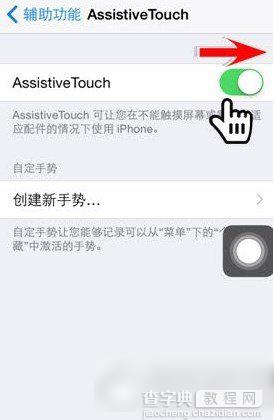
iphone6小圆点设置方法就是这么简单哦~
【iphone6小圆点怎么设置?苹果iphone6桌面小圆点设置方法】相关文章:
★ iPhone6 plus怎么更换电池 iPhone6 plus换电池图文教程
★ iphone6相机拍摄时网格线怎么显示 iphone6拍照显示网格线方
★ iphone6刷机报错1046怎么办?iphone6刷机报错解决方法
★ iphone6 plus怎么显示农历?iphone6 plus显示农历方法
